TTEdit Tips(テクニック集)
No.1
ユニコードコンソーシアム(The Unicode Consortium)で公開されているUnicode 文字一覧 PDFを元にグリフ(字形)を作成する方法
https://unicode.org/ではUnicode文字一覧をPDFで公開しており、個々のグリフ(字形)が記載されています。それを元に、TTEditに取り込んでグリフを簡単に作成する方法です。
なお、ここではWindows10を使っていることとしています。
- 予め、Unicode文字一覧PDF CodeCharts.pdf をダウンロードしておきます。
Unicode 13.0 用はhttps://www.unicode.org/Public/13.0.0/charts/CodeCharts.pdf
からダウンロードできます。このリンクを右クリックし「対象をファイルに保存」または「名前を付けてリンク先を保存」でダウンロードしてください。サイズが110MBもありますのでご注意ください。 - ダウンロードしたCodeCharts.pdfをAdobe Acrobat Reader DCで表示します。
- 取り込みたいグリフ(字形)が表示されているページを表示します。
- Adobe Acrobat Reader DCのメニュー[表示]→[ズーム]→[マーキーズーム]を選びます。
- マウスカーソルがプラス記号(+)付きの虫眼鏡になるので、取り込みたいグリフ部分だけを囲むようにドラッグし、そこを拡大表示します。
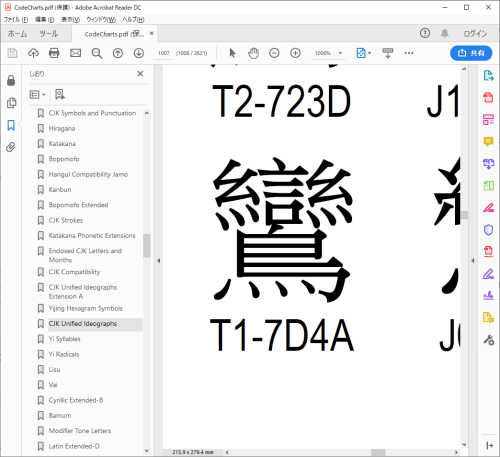
- [Windows]+[Shift]+[S]キーを押します。そうすると、画面全体が黒くなりますので、キャプチャーしたい文字の左上でクリックしてそのままドラッグし、文字の右下でマウスのボタンを離します。その領域がビットマップ形式でクリップボードにコピーされます。
これはWindows10の機能ですので、他のOSを使っている場合は[PrintScrn]キーなどを利用してコピーしペイントソフトなどに貼付けてからグリフ部分だけを選択し、クリップボードにコピーしてください。 - TTEditの編集画面で、メニュー[編集]→[貼り付け] を行えば、クリップボード内のビットマップがトレースされて、TTEditの編集画面にグリフとして作成されます。
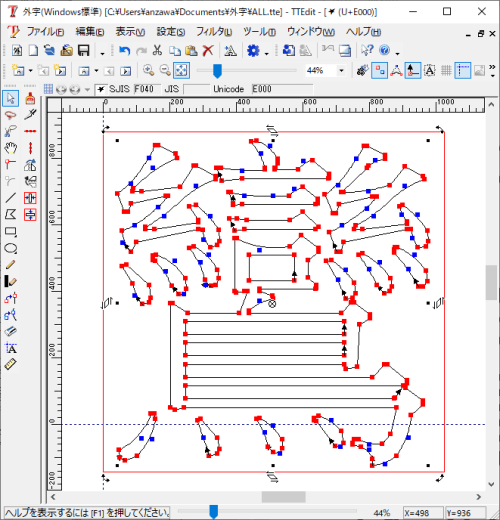
なお、これはメニュー[ファイル]→[インポート]→[ビットマップファイル...]と同じで、ビットマップからの輪郭抽出ウィンドウにおける「オプション」の設定がそのまま使われますのでご注意ください。
Copyright © 2015 Musashi System All Rights Reserved.